Επιλύθηκε: 4 τρόποι για να αναβοσβήσετε το νεκρό τηλέφωνο Android με ασφάλεια
Ένα τηλέφωνο θεωρείται νεκρό όταν δεν ανταποκρίνεται εντελώς και αρνείται να ενεργοποιηθεί. Ομοίως, ένα τηλέφωνο Android λέγεται ότι είναι νεκρό όταν δεν εκκινεί. Μπορεί να προσπαθήσετε να το ενεργοποιήσετε πολλές φορές πατώντας το κουμπί λειτουργίας, αλλά μάταια. Δεν θα δείτε κανένα σημάδι του λογότυπου του τηλεφώνου ή κάτι σαν οθόνη καλωσορίσματος. Η οθόνη του τηλεφώνου Android παραμένει μαύρη και δεν ανάβει όταν προσπαθείτε να το ενεργοποιήσετε. Είναι ενδιαφέρον ότι ακόμα και όταν φορτίζετε αυτήν τη νεκρή συσκευή, δεν δείχνει ότι φορτίζεται.
Πολλοί άνθρωποι το θεωρούν πρόβλημα μπαταρίας και πολλοί το θεωρούν προσωρινό σφάλμα λογισμικού. Ορισμένοι χρήστες φαίνεται επίσης να πιστεύουν ότι αυτό οφείλεται σε επίθεση ιού. Ωστόσο, εάν αναζητάτε τρόπους που σας λένε πώς να διορθώσετε ένα νεκρό τηλέφωνο Android, πρέπει να καταλάβετε ότι ένα νεκρό τηλέφωνο ή συσκευή μπορεί να θεραπευτεί αναβοσβήνοντας με ασφάλεια ένα προσαρμοσμένο υλικολογισμικό. Αν θέλετε να μάθετε πώς να αναβοσβήνει ένα νεκρό τηλέφωνο Android ή πώς να αναβοσβήνει νεκρά τηλέφωνα Android χρησιμοποιώντας υπολογιστή, ακολουθούν τρόποι που θα σας βοηθήσουν.
Παρακάτω δίνονται τρεις τεχνικές για να αναβοσβήσετε το τηλέφωνό σας Android με ασφάλεια, ανάλογα με το τηλέφωνο που χρησιμοποιείτε. Μπορεί να φαίνεται χρονοβόρο και κουραστικό, αλλά μπορούμε να σας διαβεβαιώσουμε ότι λειτουργεί. Επομένως, προχωρήστε και διαβάστε παρακάτω για να μάθετε σχετικά με το νέο υλικολογισμικό που αναβοσβήνει, τα τηλέφωνά σας Samsung Galaxy, MTK Android και Nokia με ασφάλεια.
Μέρος 1: Πώς να αναβοσβήσετε το Samsung Galaxy με ένα κλικ
Ενώ ανησυχείτε για το πώς να αναβοσβήσετε το Samsung Galaxy αμέσως με ένα μόνο κλικ, DrFoneTool – Επισκευή συστήματος (Android) κάνει γρήγορα το δρόμο του με μια πληθώρα επιλογών για εσάς. Αυτό το εκπληκτικό εργαλείο από το Wondershare μπορεί να διορθώσει μια πληθώρα προβλημάτων συστήματος Android, όπως συντριβή εφαρμογών, μαύρη οθόνη θανάτου, αποτυχημένη ενημέρωση συστήματος κ.λπ. κολλημένο στο λογότυπο της Samsung.

DrFoneTool – Επισκευή συστήματος (Android)
Λύση με ένα κλικ για να αναβοσβήνει το Samsung Galaxy
- Το υψηλό ποσοστό επιτυχίας στην επιδιόρθωση συσκευών Samsung Android.
- Όλες οι πιο πρόσφατες συσκευές Samsung υποστηρίζονται από αυτό το λογισμικό.
- Η λειτουργία αυτού του εργαλείου με ένα κλικ σάς βοηθά να αναβοσβήσετε εύκολα το Samsung Galaxy.
- Όντας πολύ διαισθητικό, δεν χρειάζεται να είστε γνώστες της τεχνολογίας για να χρησιμοποιήσετε αυτό το λογισμικό.
- Είναι ένα στο είδος του και το πρώτο λογισμικό επισκευής Android με ένα κλικ στην αγορά.
Εκμάθηση βήμα προς βήμα
Θα εξηγήσουμε πώς να αναβοσβήσετε ένα νεκρό τηλέφωνο Android χρησιμοποιώντας έναν υπολογιστή χρησιμοποιώντας το DrFoneTool – System Repair (Android)
Σημείωση: Πριν καταλάβετε πώς να αναβοσβήσετε το τηλέφωνο Dead Android, πάρτε ένα αντίγραφο ασφαλείας των δεδομένων σας και στη συνέχεια προχωρήστε για να αποφύγετε τυχόν απώλεια δεδομένων.
Φάση 1: Προετοιμάστε τη συσκευή σας Android
Βήμα 1: Αφού κατεβάσετε και εγκαταστήσετε το DrFoneTool, ξεκινήστε το. Από το κύριο μενού, πατήστε στην «Επισκευή συστήματος» και συνδέστε τη συσκευή σας Android σε αυτήν.

Βήμα 2: Κάντε κλικ στο «Android Repair» από τις διαθέσιμες επιλογές και, στη συνέχεια, πατήστε το κουμπί «Έναρξη» για να διορθώσετε το νεκρό τηλέφωνο Android αναβοσβήνοντάς το.

Βήμα 3: Στην οθόνη πληροφοριών συσκευής, επιλέξτε την κατάλληλη επωνυμία, όνομα, μοντέλο και άλλες λεπτομέρειες της συσκευής και στη συνέχεια πατήστε το κουμπί «Επόμενο».

Φάση 2: Θέστε τη συσκευή Android σε λειτουργία λήψης για να ξεκινήσετε την επισκευή.
Βήμα 1: Είναι απαραίτητο να εκκινήσετε τη συσκευή σας Android σε λειτουργία λήψης πριν την επισκευή.
- Εάν η συσκευή διαθέτει κουμπί ‘Αρχική σελίδα’: Απενεργοποιήστε το και, στη συνέχεια, κρατήστε πατημένα τα κουμπιά ‘Μείωση έντασης’, ‘Αρχική σελίδα’ και ‘Λειτουργία’ συνολικά για 5-10 δευτερόλεπτα. Κρατήστε τα όλα και πατήστε το κουμπί ‘Αύξηση έντασης’ για να μεταβείτε στη λειτουργία ‘Λήψη’.

- Ελλείψει κουμπιού ‘Αρχική σελίδα’: Απενεργοποιήστε τη συσκευή Android και κρατήστε πατημένα τα κουμπιά ‘Μείωση έντασης’, ‘Bixby’ και ‘Λειτουργία’ για 5 έως 10 δευτερόλεπτα και, στη συνέχεια, αφήστε τα. Πατήστε το κουμπί «Αύξηση έντασης» για να μπείτε στη λειτουργία «Λήψη».

Βήμα 2: Πατήστε το κουμπί «Επόμενο» για να ξεκινήσει η λήψη υλικολογισμικού.

Βήμα 3: Μόλις γίνει λήψη και επαλήθευση του υλικολογισμικού, το DrFoneTool – System Repair (Android) αρχίζει να αναβοσβήνει το Dead Android κινητό σας. Όλα τα προβλήματα του συστήματος Android θα διορθωθούν σύντομα.

Μέρος 2: Πώς να αναβοσβήσετε το νεκρό τηλέφωνο Samsung Galaxy με το Odin;
Σε αυτό το τμήμα, θα μάθουμε πώς να επιδιορθώνουμε το νεκρό τηλέφωνο Android, δηλαδή τα τηλέφωνα Samsung Galaxy χρησιμοποιώντας το λογισμικό Odin. Το Odin είναι λογισμικό που χρησιμοποιείται εσωτερικά από τη Samsung για να ξεμπλοκάρει γενικά τις συσκευές και να εκτελέσει μια εργασία που βασίζεται περισσότερο σε βοηθητικά προγράμματα, δηλαδή να αναβοσβήνει ένα νέο υλικολογισμικό στη θέση του παλιού. Υπάρχουν διάφορες διαθέσιμες παραλλαγές, επομένως επιλέξτε αυτή που υποστηρίζεται από το τηλέφωνό σας Galaxy. Ακολουθεί μια εξήγηση βήμα προς βήμα για το πώς να αναβοσβήσετε νεκρό τηλέφωνο Android (Samsung Galaxy) χρησιμοποιώντας το λογισμικό Odin.
Βήμα 1: Εγκαταστήστε το λογισμικό του προγράμματος οδήγησης στον υπολογιστή. Μπορείτε να βρείτε το καλύτερο λογισμικό προγραμμάτων οδήγησης για τη συσκευή και τον υπολογιστή σας στον επίσημο ιστότοπο της Samsung. Μπορείτε επίσης να κάνετε λήψη του Samsung Kies στον υπολογιστή σας. Αφού κατεβάσετε και εγκαταστήσετε το λογισμικό του προγράμματος οδήγησης, επανεκκινήστε τον υπολογιστή.
Βήμα 2: Τώρα κατεβάστε το κατάλληλο υλικολογισμικό για τη συσκευή σας με τη μορφή ενός φακέλου zip που μπορείτε να ανοίξετε και να αποθηκεύσετε στην επιφάνεια εργασίας σας.
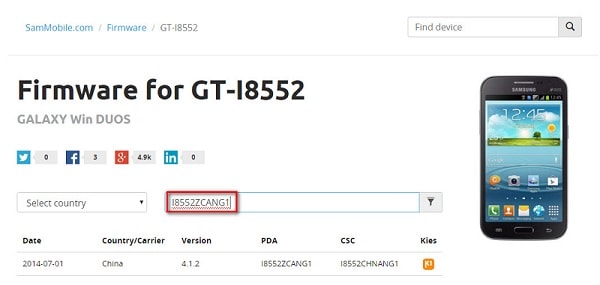
Βεβαιωθείτε ότι το αρχείο είναι μόνο .bin, .tar ή .tar.md5 καθώς αυτοί είναι οι μόνοι τύποι αρχείων που αναγνωρίζονται από την Odin.
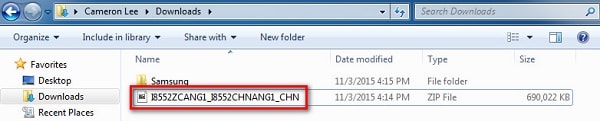

Βήμα 3: Σε αυτό το βήμα, κατεβάστε την πιο πρόσφατη έκδοση του Odin στον υπολογιστή σας και μετακινήστε την στην επιφάνεια εργασίας και, στη συνέχεια, κάντε δεξί κλικ στο αρχείο Odin που κατεβάσατε για να επιλέξετε ‘Εκτέλεση ως διαχειριστής’.
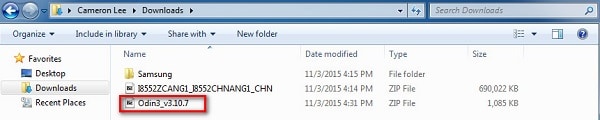
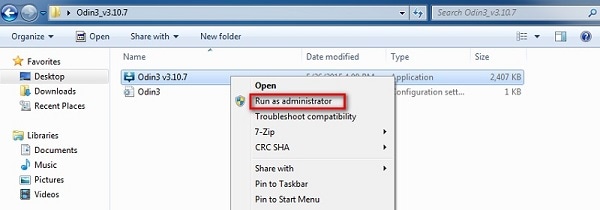
Βήμα 4: Τώρα, εκκινήστε τη νεκρή συσκευή σας στη λειτουργία λήψης πατώντας ταυτόχρονα το κουμπί λειτουργίας, μείωσης της έντασης ήχου και αρχικής οθόνης. Όταν το τηλέφωνο δονείται, αφήστε μόνο το κουμπί λειτουργίας.
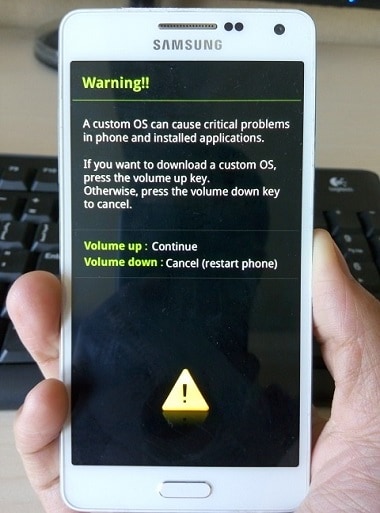
Βήμα 5: Πατήστε απαλά το κουμπί αύξησης της έντασης και θα δείτε την οθόνη Λειτουργίας λήψης.
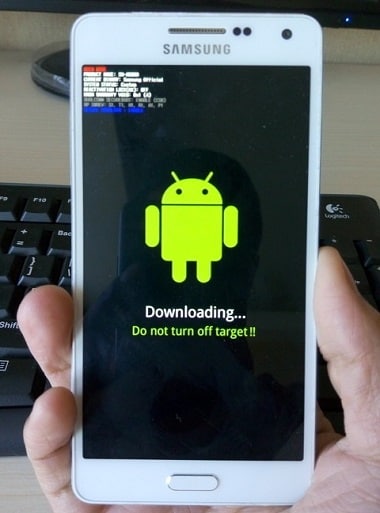
Βήμα 6: Τώρα, μπορείτε να χρησιμοποιήσετε ένα USB για να συνδέσετε τη συσκευή σας στον υπολογιστή. Το Odin θα αναγνωρίσει τη συσκευή σας και στο παράθυρο του Odin, θα δείτε ένα μήνυμα που λέει ‘Προστέθηκε’.
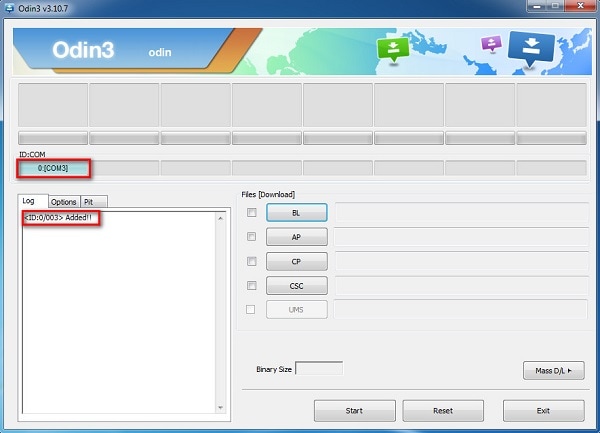
Βήμα 7: Σε αυτό το βήμα, βρείτε το αρχείο tar.md5 που κατεβάσατε κάνοντας κλικ στο «PDA» ή «AP» στο παράθυρο του Odin και, στη συνέχεια, κάντε κλικ στο «Έναρξη».
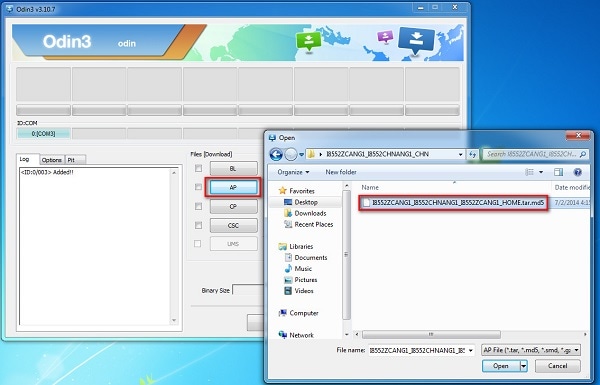
Τέλος, μόλις ολοκληρωθεί η διαδικασία αναβοσβήνει, το τηλέφωνό σας Samsung Galaxy θα επανεκκινηθεί και θα ξεκινήσει κανονικά και μπορεί να δείτε ένα μήνυμα ‘Pass’ ή ‘Reset’ στο παράθυρο Odin στον υπολογιστή.
Μέρος 3: Πώς να αναβοσβήσετε το νεκρό τηλέφωνο MTK Android με το εργαλείο SP Flash;
Το εργαλείο SP Flash, γνωστό και ως εργαλείο SmartPhone Flash είναι ένα δημοφιλές εργαλείο δωρεάν λογισμικού που χρησιμοποιείται για να αναβοσβήνει προσαρμοσμένη ROM ή υλικολογισμικό σε τηλέφωνα MTK Android. Είναι ένα πολύ επιτυχημένο εργαλείο και είναι εξαιρετικά εύκολο στη χρήση.
Ας δούμε τα βήματα που δίνονται παρακάτω για να μάθουμε πώς να αναβοσβήνουμε νεκρά τηλέφωνα Android χρησιμοποιώντας υπολογιστή με τη βοήθεια του εργαλείου SP Flash.
Βήμα 1: Για να ξεκινήσετε, κατεβάστε και εγκαταστήστε το πρόγραμμα οδήγησης MTK στον υπολογιστή σας και, στη συνέχεια, πραγματοποιήστε λήψη της ROM/υλικολογισμικού που θέλετε να χρησιμοποιήσετε για σκοπούς αναλαμπής.
Βήμα 2: Μόλις τελειώσετε, θα πρέπει να κάνετε λήψη του εργαλείου SP Flash και να το εξαγάγετε στον υπολογιστή σας και να προχωρήσετε στην εκκίνηση του αρχείου Flash_tool.exe για να ανοίξετε το παράθυρο του εργαλείου SP Flash.

Βήμα 3: Τώρα, στο παράθυρο του εργαλείου SP Flash, κάντε κλικ στο ‘Λήψη’ και επιλέξτε ‘Scatter-loading’.
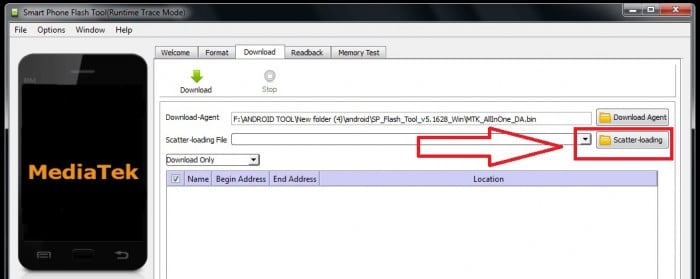
Βήμα 4: Το τελευταίο βήμα θα ήταν να εντοπίσετε το αρχείο που κατεβάσατε και να κάνετε κλικ στο ‘Άνοιγμα’ και, στη συνέχεια, τελικά, να επιλέξετε ‘Λήψη’ στο παράθυρο του εργαλείου SP Flash.
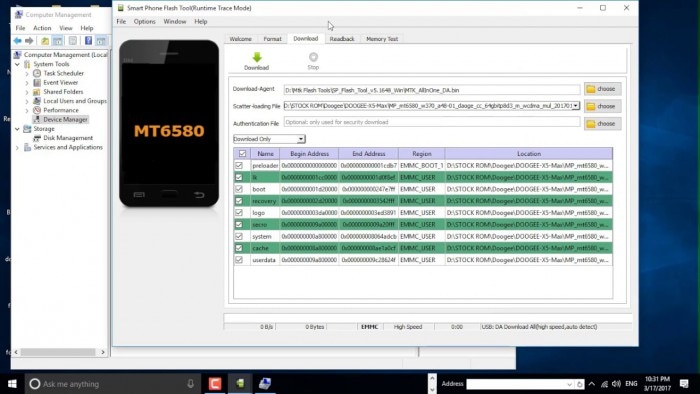
Αφού ολοκληρώσετε τα παραπάνω βήματα, συνδέστε τη νεκρή συσκευή σας στον υπολογιστή με ένα καλώδιο USB και περιμένετε να αναγνωριστεί. Η διαδικασία που αναβοσβήνει θα διαρκέσει μερικά λεπτά για να ολοκληρωθεί και, στη συνέχεια, θα δείτε έναν πράσινο κύκλο που υποδεικνύει ‘OK Λήψη’.
Αυτό είναι! Τώρα απλώς αποσυνδέστε το τηλέφωνό σας και περιμένετε να επανεκκινηθεί.
Μέρος 4: Πώς να αναβοσβήσετε το νεκρό τηλέφωνο Nokia με το εργαλείο Phoenix;
Το εργαλείο Phoenix, πιο γνωστό ως PhoenixSuit, είναι ένα εργαλείο παρόμοιο με το SP False tool και το Odin. Λειτουργεί πολύ καλά με τηλέφωνα Nokia και είναι η καλύτερη απάντηση στο «Πώς να διορθώσετε νεκρό τηλέφωνο Android;», «Πώς να αναβοσβήσετε νεκρό τηλέφωνο Android χρησιμοποιώντας υπολογιστή;» κ.λπ.
Ας δούμε τα βήματα για το φλας του νεκρού τηλεφώνου Nokia με το εργαλείο Phoenix.
Πρώτα, κατεβάστε και εγκαταστήστε το πρόγραμμα οδήγησης Nokia PC Suite στον υπολογιστή σας. Στη συνέχεια, θα χρειαστεί να κατεβάσετε το εργαλείο PhoenixSuit και στη συνέχεια να το εκκινήσετε.
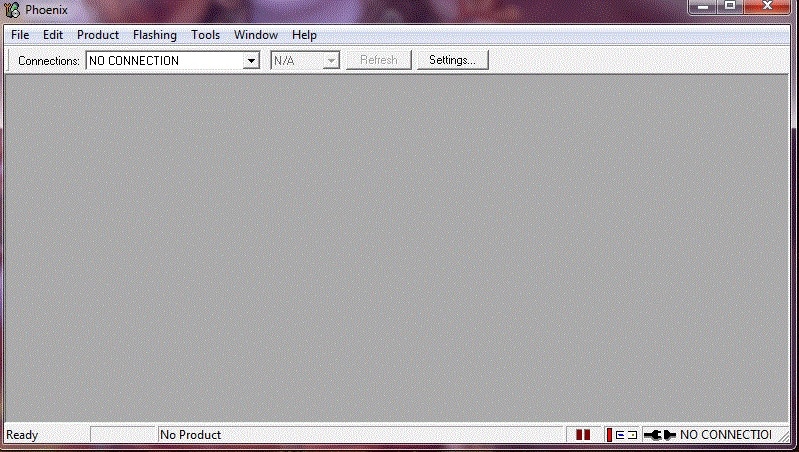
Τώρα, στη γραμμή εργαλείων, κάντε κλικ στο ‘Εργαλεία’ και επιλέξτε ‘Λήψη πακέτου δεδομένων’ από την αναπτυσσόμενη λίστα.
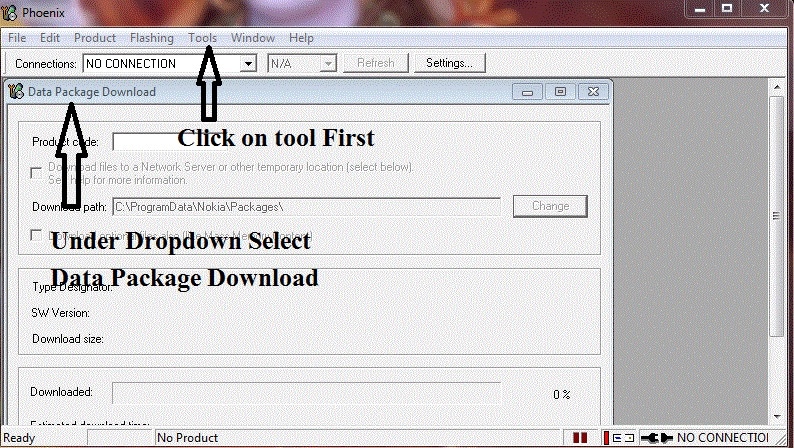
Στη συνέχεια, μετακινηθείτε για λήψη του υλικολογισμικού για το νεκρό τηλέφωνο Nokia και αποθηκεύστε το σε έναν νέο φάκελο. Μόλις τελειώσετε, επιστρέψτε στο παράθυρο του εργαλείου Phoenix και κάντε κλικ στο ‘Αρχείο’ και επιλέξτε ‘Άνοιγμα προϊόντος’.
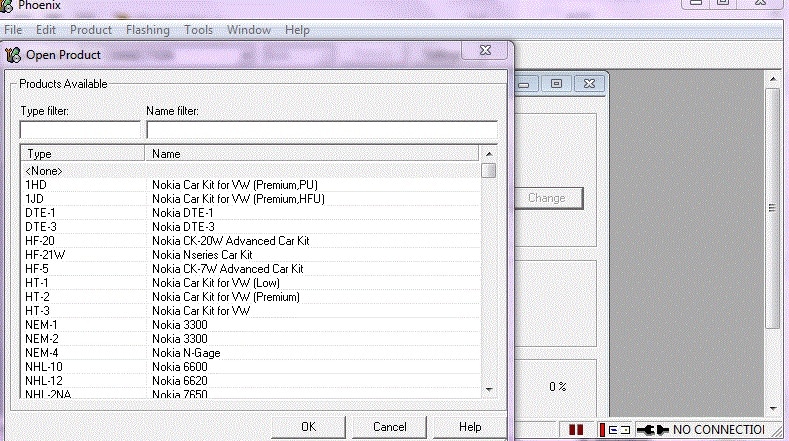
Απλώς, τροφοδοτήστε τις λεπτομέρειες και, στη συνέχεια, κάντε κλικ στο ‘OK’.
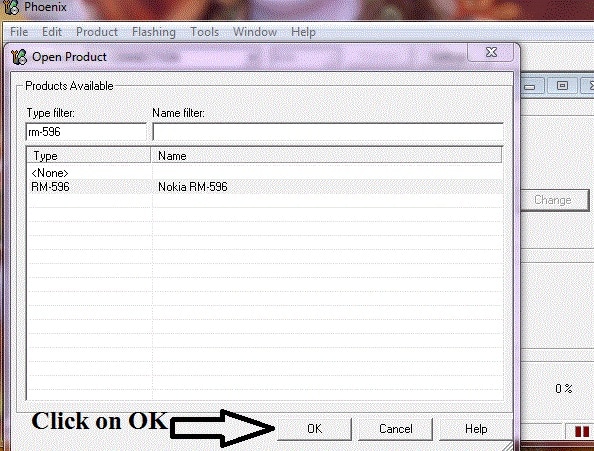
Μετά από αυτό, κάντε κλικ στο «Αναβοσβήνει» και επιλέξτε «Ενημέρωση υλικολογισμικού» και, στη συνέχεια, περιηγηθείτε για να επιλέξετε τον κατάλληλο κωδικό προϊόντος και μετά κάντε ξανά κλικ στο «ΟΚ».
Στη συνέχεια, προχωρήστε στην επιλογή ‘Dead Phone USB που αναβοσβήνει’ από το πλαίσιο ενημέρωσης υλικολογισμικού.
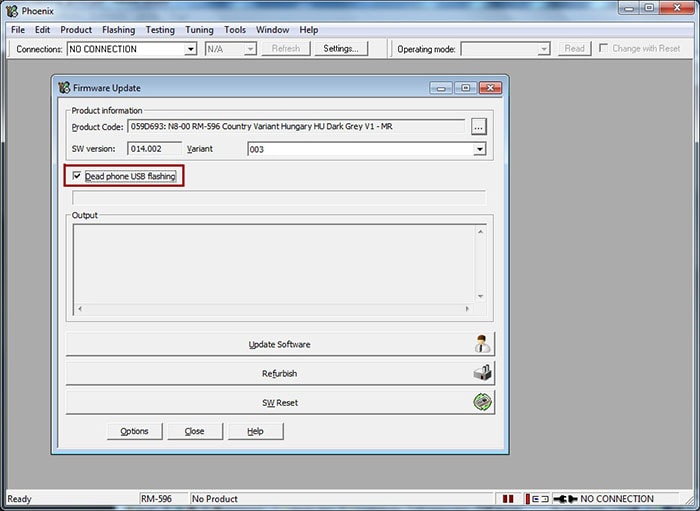
Τέλος, απλώς κάντε κλικ στο ‘Refurbish’ και συνδέστε το τηλέφωνό σας στον υπολογιστή χρησιμοποιώντας ένα καλώδιο USB.
Αυτό ήταν όλο.
Ένα νεκρό τηλέφωνο Android μπορεί να είναι η αιτία ανησυχίας, αλλά οι τεχνικές που δίνονται παραπάνω για να αναβοσβήσετε με ασφάλεια τη νεκρή συσκευή Android σας είναι πολύ χρήσιμες. Αυτές οι μέθοδοι έχουν δοκιμαστεί και δοκιμαστεί από χρήστες σε όλο τον κόσμο και ως εκ τούτου, σας τις προτείνουμε. Εάν το τηλέφωνό σας είναι νεκρό ή δεν ανταποκρίνεται, μην πανικοβληθείτε. Ανάλογα με την επωνυμία του τηλεφώνου σας, ακολουθούν τρόποι που θα σας καθοδηγήσουν για το πώς να διορθώσετε το νεκρό τηλέφωνο Android και πώς να αναβοσβήσετε το νεκρό τηλέφωνο Android χρησιμοποιώντας υπολογιστή.
Ακολουθήστε προσεκτικά τις οδηγίες που δίνονται και θα μπορέσετε να επανεκκινήσετε με επιτυχία το νεκρό τηλέφωνο Android.
πρόσφατα άρθρα

